Как использовать тип функции в Excel
В этой статье мы узнаем, как использовать функцию ТИП в Excel.
Функция ТИП возвращает числовой код, представляющий ТИП данных. Он принимает значение в качестве аргумента и возвращает возвращаемый ТИП значения с использованием формулы.
Синтаксис:
=TYPE (value)
Значение: входным значением может быть любое значение.
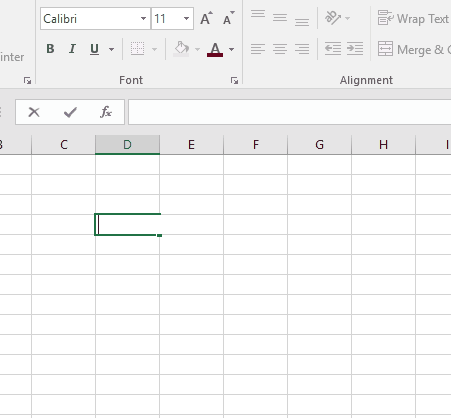
Здесь формула возвращает число 2, которое означает, что значение в качестве аргумента в формуле — ТЕКСТ.
|
Return TYPE code |
Value TYPE |
|
1 |
Number |
|
2 |
Text |
|
4 |
Logical value |
|
16 |
Error |
|
64 |
Array |
Давайте разберемся с этой функцией на примере.
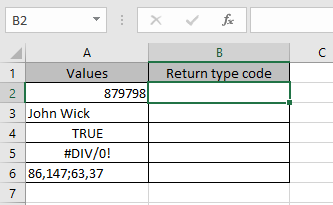
Здесь у нас есть разные ТИПЫ значений, чтобы функция возвращала разные ТИПЫ возврата.
Используйте формулу:
=TYPE(A2)
Примечание:
Вы можете предоставить значение функции напрямую или в виде ссылки на ячейку.
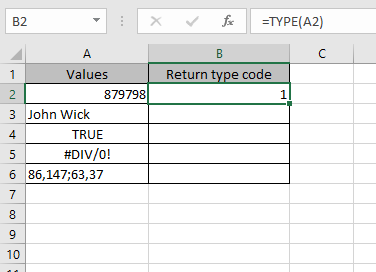
Значение — это число, поэтому формула возвращает 1 в качестве возвращаемого типа.
Скопируйте ячейки в оставшуюся ячейку с помощью сочетания клавиш Ctrl + D.
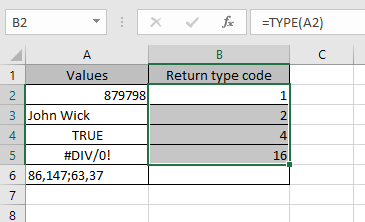
Как видите, формула возвращает правильный ТИП данных.
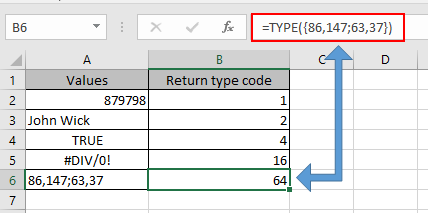
Но для массива вам нужно указать массив в аргументе непосредственно в формуле.
Вы можете получить ТИП возвращаемого значения в тексте с помощью формулы.
Используйте формулу, чтобы получить ТИП возвращаемого значения в тексте:
=IF (TYPE(A2)=1, "Number", IF(TYPE(A2)=2,"Text", IF (TYPE(A2)=3, "Logical value", IF (TYPE(A2)=4, "Logical value", "Array"))))
Пояснение:
Формула проверяет значение в функции TYPE, и если значение True, она возвращает возвращаемый TYPE в текстовом виде.
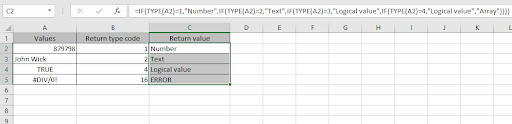
Как видите, мы получили весь возвращаемый ТИП в тексте, как и требовалось, с помощью формулы Excel.
Надеюсь, вы поняли, как использовать функцию ТИП и ссылочную ячейку в Excel. Прочтите больше статей о функциях Excel здесь. Пожалуйста, не стесняйтесь формулировать свой запрос или отзыв по указанной выше статье.
Похожие статьи
link: / logic-formulas-excel-nested-if-function [Как использовать вложенную функцию ЕСЛИ в Excel]
link: / tips-using-if-function-to-compare-dates-of-two-cells [Использование функции If для сравнения дат двух ячеек]
link: / tips-if-condition-in-excel [Функция ЕСЛИ в Excel]
Популярные статьи:
link: / keyboard-formula-shortcuts-50-excel-shortcuts-to-повышения-продуктивность [50 сочетаний клавиш Excel для повышения производительности]
link: / excel-date-and-time-how-to-use-the-now-function-in-excel [Как использовать функцию VLOOKUP в Excel]
link: / excel-date-and-time-how-to-use-the-now-function-in-excel [Как использовать СЧЁТЕСЛИ в Excel 2016]
link: / excel-date-and-time-how-to-use-the-now-function-in-excel [Как использовать функцию СУММЕСЛИ в Excel]
link: / excel-generals-how-to-edit-a-dropdown-list-in-microsoft-excel [Редактировать раскрывающийся список] link: / tips-conditional-formatting-with-if-statement [Если с условное форматирование] ` ссылка: / логические-формулы-если-функция-с-подстановочными знаками [Если с подстановочными знаками] `ссылка: / поиск-формулы-vlookup-по-дате-в-excel [Vlookup по дате]